Erreur 0x89231022, vous aurez besoin de Xbox Live Gold
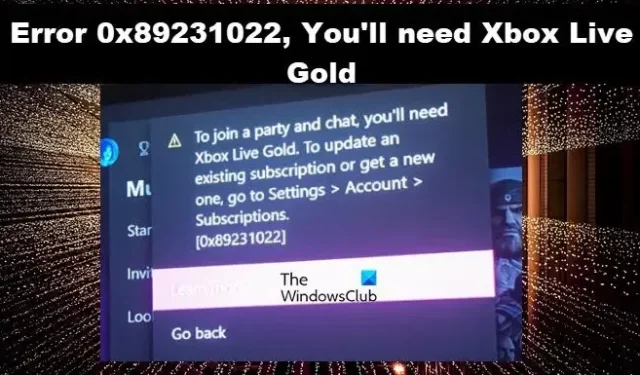
Lorsqu’ils tentent de se connecter à leur console Xbox, certains utilisateurs sont confrontés à l’erreur 0x89231022 . Un simple coup d’œil au message d’erreur indique qu’il s’agit du résultat de l’expiration de votre abonnement Xbox Live . Cependant, selon les plaintes, même les utilisateurs avec des abonnements ne peuvent pas se connecter. Dans cet article, nous allons parler de toutes les raisons et solutions possibles qui peuvent vous aider à résoudre l’erreur 0x89231022 dans Xbox Live.
Pour rejoindre un groupe et discuter, vous aurez besoin de Xbox Live Gold. Pour mettre à jour un abonnement existant ou en obtenir un nouveau, accédez à Paramètres > Compte > Abonnements.
[0x89231022]
Pourquoi ma Xbox dit-elle que je n’ai pas d’or alors que j’en ai ?
Xbox dira que vous n’avez pas d’abonnement Gold lorsque votre profil est corrompu. Un profil corrompu n’est pas quelque chose dont il faut avoir peur ; nous devons supprimer et rajouter votre profil. Cependant, il existe d’autres problèmes de réseau susceptibles de provoquer ce problème. Dans cet article, nous allons tous les aborder.
Correction de l’erreur 0x89231022, vous aurez besoin de Xbox Live Gold
Si vous recevez l’erreur 0x89231022 indiquant « Vous aurez besoin de Xbox Live Gold », exécutez les solutions mentionnées ci-dessous :
- Vérifier l’état du serveur Xbox Live
- Mettre à jour Xbox Live Gold et mettre à jour l’abonnement Game Pass
- Utiliser la connexion Ethernet
- Redémarrez la console
- Rajouter le profil Xbox
- Supprimer l’adresse MAC alternative
Mettons ce spectacle sur la route.
1] Vérifiez l’état du serveur Xbox Live
Selon les rapports de certains utilisateurs, l’erreur 0x89231022 clignotait auparavant sur leurs écrans en raison d’un problème avec les sous-composants Xbox Live. Cependant, nous pouvons également voir l’erreur lorsque le serveur Xbox Live est en maintenance ou en cas de panne du serveur. Dans un tel cas, nous pouvons aller sur support.xbox.com pour vérifier l’état de son serveur, et s’il fonctionne bien, passer à la solution suivante. En cas de panne du serveur ; nous ne pouvons rien faire d’autre que d’attendre que le problème soit résolu.
2] Mettre à jour l’abonnement Xbox Live Gold
Des problèmes de lancement ainsi que des codes d’erreur peuvent également se produire si l’abonnement Xbox Live est obsolète. Par conséquent, nous vous recommandons de vérifier s’il est mis à jour ou non. Pour faire de même, cliquez sur le bouton Xbox et ouvrez le menu du guide. Dans l’onglet Système, cliquez sur Paramètres. Accédez à l’onglet Compte et, à droite, sélectionnez Abonnement. Maintenant, s’il n’est pas mis à jour, faites-le tout de suite.
3] Redémarrez la console et l’appareil
4] Utilisez un câble Ethernet
Une autre raison de l’apparition de tels types d’erreurs est lorsque l’Internet n’est pas stable et qu’il se déconnecte et se connecte brusquement. Cela se produit généralement lorsque le signal Wi-Fi est faible ; par conséquent, nous vous recommandons de vérifier la connexion Internet et d’utiliser un câble Ethernet au lieu d’un câble sans fil, car il est connu qu’une connexion filaire est plus stable qu’une connexion sans fil. Si un câble Ethernet n’est pas possible, assurez-vous que la connexion est plus rapide en vous asseyant près du routeur.
5] Rajouter le profil Xbox
Un profil corrompu est également la raison pour laquelle nous sommes confrontés à ce type de problème. par conséquent, pour résoudre le problème, nous allons le supprimer et rajouter le profil. Pour faire de même, suivez les étapes prescrites ci-dessous :
- Appuyez sur la touche Xbox de votre manette pour ouvrir le guide.
- Accédez à Profil et système > Paramètres > Compte.
- Sous Compte, sélectionnez Supprimer des comptes, puis sélectionnez le compte à supprimer.
- Maintenant, sélectionnez Supprimer pour confirmer, puis Fermer lorsque vous avez terminé.
- Pour maintenant retélécharger et rajouter votre profil, procédez comme suit :
- Appuyez à nouveau sur le bouton Xbox de votre manette.
- Sélectionnez Ajouter nouveau dans Profil et système.
Remarque : Vous ne créerez pas de nouveau compte lorsque vous sélectionnez cette option. Vous ajoutez simplement votre profil existant à la console Xbox. - Tapez l’adresse e-mail ou le numéro de téléphone pour vous connecter au compte Microsoft et entrez le mot de passe.
Espérons que cela résoudra le problème.
6] Supprimer l’adresse MAC alternative
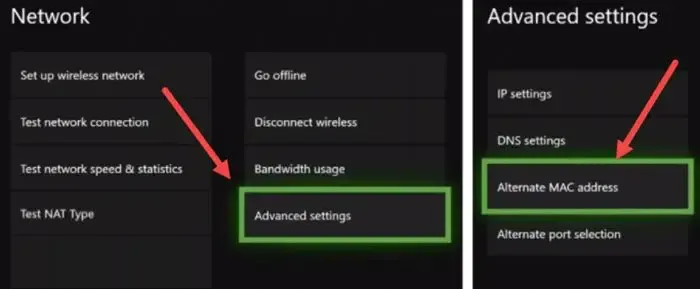
Si l’ajout du profil Xbox n’a pas aidé, effacez l’adresse MAC alternative sur la console Xbox. L’effacement de l’adresse MAC aide la console à vider le cache et à réinitialiser les autres paramètres MAC. Les étapes suivantes vous guideront pour faire de même :
- Ouvrez Xbox Guide et sélectionnez Paramètres.
- Accédez à Réseau et ouvrez les paramètres avancés.
- Maintenant, sélectionnez l’option Adresse MAC alternative.
- Cliquez sur Effacer.
Après avoir effacé l’adresse MAC alternative, redémarrez la console et voyez si la connexion au compte est possible ou non.
Pourquoi ne puis-je pas payer mon abonnement Xbox Live ?
Si vous ne parvenez pas à payer l’abonnement Xbox Live, vérifiez si la carte de débit dispose de fonds suffisants, si votre carte de crédit n’a pas expiré ou si votre compte est fermé. Si tout est en ordre, vérifiez si le serveur Xbox est en panne ; s’il est en panne, attendez un certain temps, puis essayez.



Laisser un commentaire